Stacer là một ứng dụng dựa trên GUI được viết bằng C ++ để giám sát và tối ưu hóa hệ điều hành Linux. Phiên bản xây dựng mới nhất của Stacer là 1.1.0, cung cấp tất cả trong một điểm dừng cho các hoạt động phổ biến của người dùng mà chúng ta thực hiện bằng cách sử dụng Terminal như quản lý gói, quản lý tiến trình, chi tiết máy chủ, giám sát CPU, mạng và ổ đĩa, ứng dụng khởi động và một số ứng dụng khác.
Có rất nhiều cải tiến được thực hiện kể từ phiên bản 1.0.8 để làm cho ứng dụng nhanh chóng, thiết kế đáp ứng, cải thiện hiệu suất.
Cách cài đặt Công cụ giám sát Stacer trong Linux
Để cài đặt phiên bản mới nhất của Stacer trong các bản phân phối Linux dựa trên Debian và Ubuntu, hãy sử dụng PPA sau như minh họa.
$ sudo add-apt-repository ppa:oguzhaninan/stacer
$ sudo apt-get update
$ sudo apt-get install stacer
Đối với các bản phân phối Linux dựa trên RPM như CentOS, RHEL và Fedora, bạn có thể truy cập trang phát hành chính thức của Stacer và tải xuống .rpm gói mới nhất hoặc sử dụng lệnh curl sau để tải xuống.
$ curl -O https://github.com/oguzhaninan/Stacer/releases/download/v1.1.0/stacer-1.1.0-amd64.rpm
$ yum localinstall stacer-1.1.0-amd64.rpm
Cách sử dụng Công cụ giám sát Stacer trong Linux
Để khởi động Stacer, hãy nhập “nohup stacer” từ thiết bị đầu cuối hoặc chuyển đến menu bắt đầu → Gõ “ tacer” vào thanh tìm kiếm → Khởi chạy nó.
# nohup stacer
Bảng điều khiển Stacer
Khi Stacer được khởi chạy, trang đầu tiên được hiển thị sẽ là một bảng điều khiển. Bảng điều khiển cung cấp một giao diện đẹp để quản lý CPU, bộ nhớ và ổ đĩa cùng với hoạt động tải xuống và tải lên. Bạn cũng có thể lấy thông tin liên quan đến máy chủ lưu trữ từ trang tổng quan.
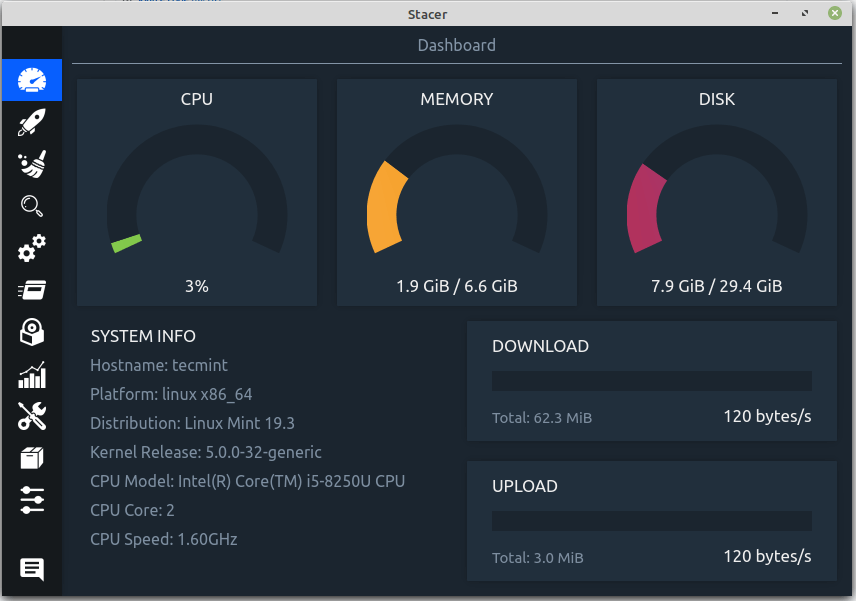
Giám sát hệ thống Stacer Linux
Ứng dụng tự động khởi động Linux
Bạn có thể thêm các ứng dụng khởi động từ khay ứng dụng khởi động. Sau khi ứng dụng được thêm vào khay, nó sẽ cung cấp các tính năng để tắt / bật hoặc xóa ứng dụng khởi động trực tiếp khỏi khay.
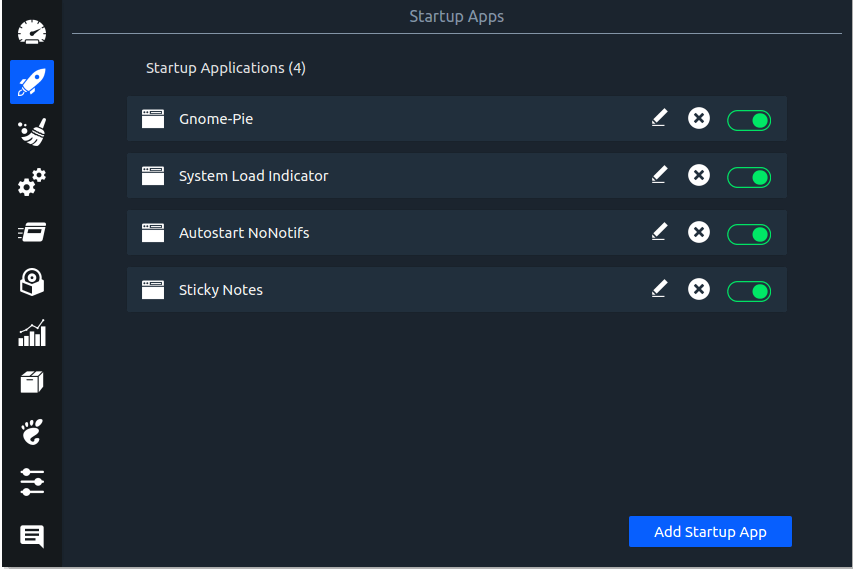
Giám sát các ứng dụng Linux
Trình dọn dẹp hệ thống Linux
Chúng tôi có thể loại bỏ Thùng rác, Bộ nhớ cache và Nhật ký ứng dụng khỏi khay dọn dẹp hệ thống. Dựa trên nhu cầu, chúng ta có thể chọn tất cả để quét và làm sạch hoặc chỉ chọn các mục riêng lẻ và làm sạch nó.
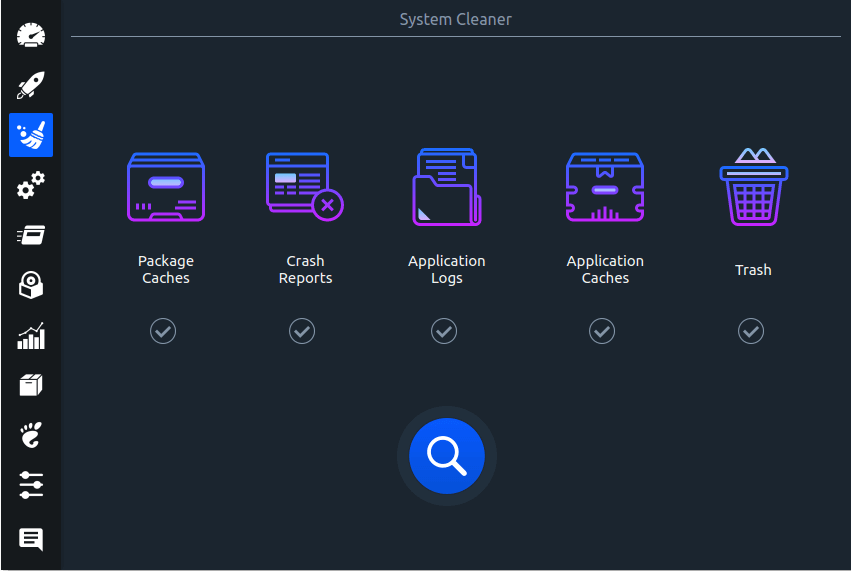
Trình dọn dẹp hệ thống Linux
Quản lý các dịch vụ Linux
Từ tab dịch vụ bắt đầu và dừng dịch vụ được thực hiện dễ dàng. Bạn cũng có thể lọc các dịch vụ dựa trên trạng thái của nó. Có hai tùy chọn được cung cấp tại khay này để bắt đầu / dừng dịch vụ và bật / tắt dịch vụ trong khi khởi động.
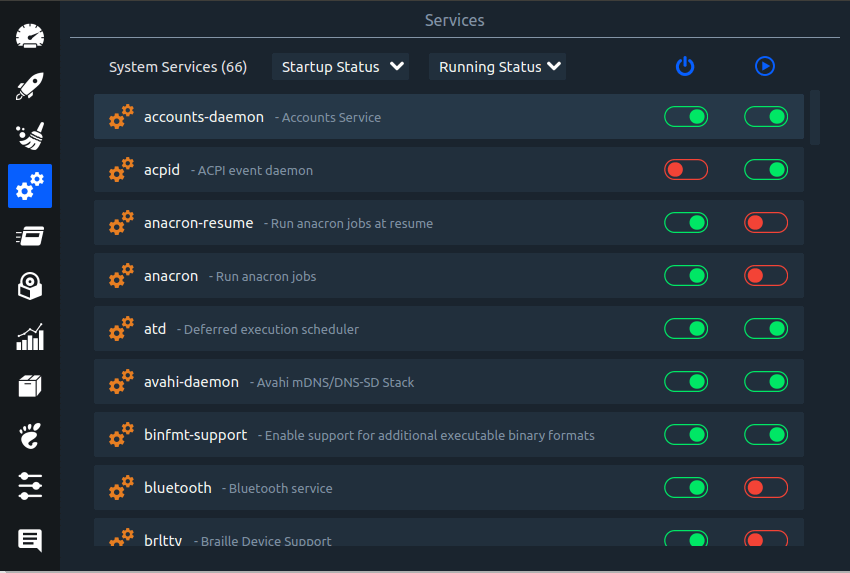
Quản lý dịch vụ Linux
Giám sát các quy trình Linux
Khay quy trình cung cấp một cách dễ dàng để theo dõi bảng quy trình. Bạn có thể sắp xếp từng cột theo thứ tự tăng dần hoặc giảm dần, tìm kiếm các quy trình riêng lẻ từ thanh tìm kiếm và chọn một hàng quy trình và nhấn “Kết thúc quy trình ” để dừng quy trình.
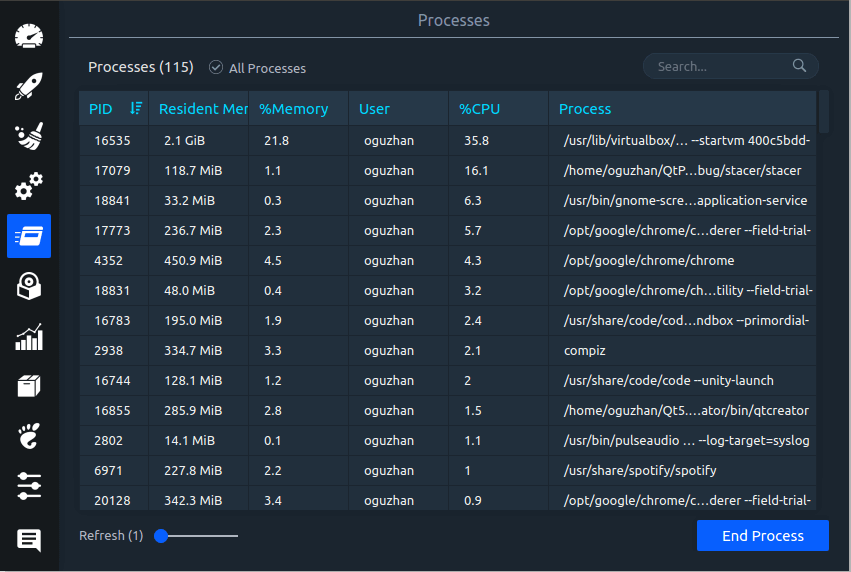
Giám sát các quy trình Linux
Trình gỡ cài đặt ứng dụng Linux
Việc gỡ bỏ gói đã được thực hiện dễ dàng thông qua khay trình gỡ cài đặt. Tìm kiếm gói trong thanh tìm kiếm, chọn gói và nhấn “Gỡ cài đặt đã chọn” để xóa gói.

Gỡ cài đặt các ứng dụng Linux
Giám sát tài nguyên Linux
60 giây cuối cùng của CPU, RAM, Đĩa, Trung bình tải CPU và hoạt động mạng sẽ được hiển thị trong tab tài nguyên. Đối với bốn, tám hoặc nhiều lõi, mỗi lõi sẽ được hiển thị riêng biệt bằng các màu tương phản. Mỗi cốt truyện có thể được xem riêng biệt bằng cách nhấn vào nút bên cạnh lịch sử của CPU…
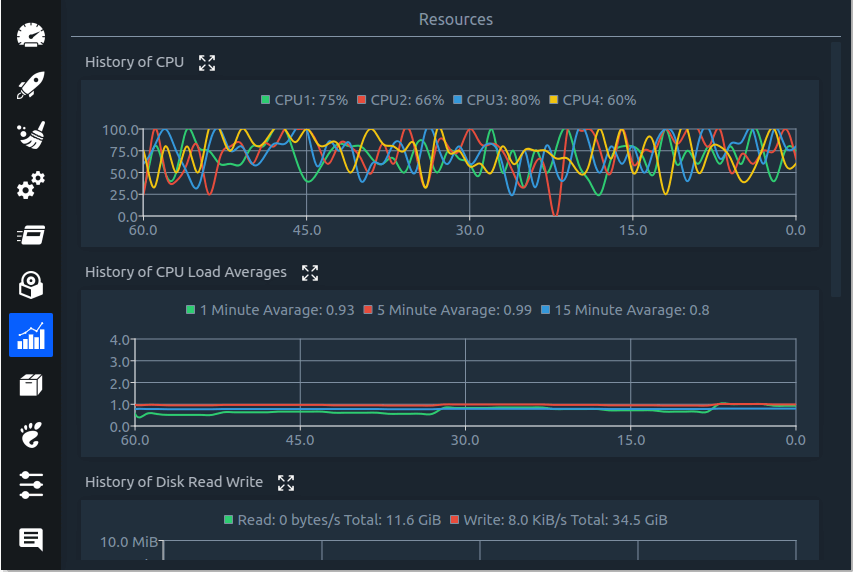
Giám sát tài nguyên Linux
APT – Người quản lý kho lưu trữ
Từ trình quản lý Kho lưu trữ APT, chúng ta có thể thêm một kho lưu trữ mới, xóa một kho lưu trữ hiện có, bật hoặc tắt kho lưu trữ.
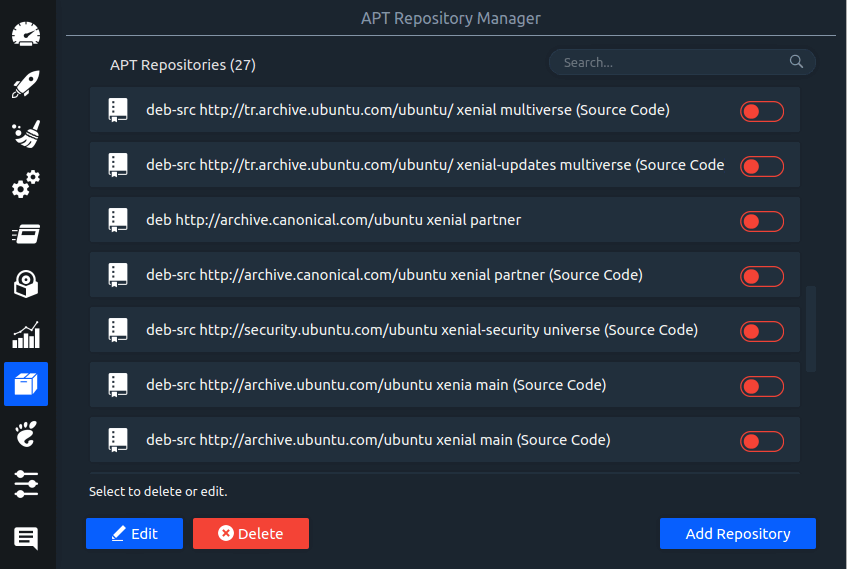
APT – Người quản lý kho lưu trữ
Đó là tất cả cho ngày hôm nay. Chúng ta đã khám phá cách cài đặt Stacer trên các bản phân phối Linux khác nhau và các tính năng khác nhau mà stacer cung cấp. Bạn có thể cài đặt và dùng thử stacer để trải nghiệm.
